
Gabriel Brooks
0
2957
812
Hvis du bygger op en computer Sådan bygger du din egen pc Sådan bygger du din egen pc Det er meget glædeligt at bygge din egen pc; såvel som skræmmende. Men selve processen er faktisk ganske enkel. Vi leder dig gennem alt hvad du har brug for at vide. eller du har fuldstændigt udslettet din harddisk, der er en god chance for, at du bliver nødt til at installere Windows. Og hvis du ikke købte Windows på en CD, skal du oprette dit eget installationsprogram. Microsoft har gjort processen temmelig let, men den går ikke altid som planlagt.
Ting kan blive lidt vanskeligere, når du også har brug for at bruge din Mac til at oprette installationsprogrammet. Her er, hvad du skal gøre, når Windows 10-installationsprogrammet giver dig problemer.
Den lette måde
Vi dokumenterede den nemme måde at oprette Windows 10-installationsprogrammet Sådan opretter du en startbar Windows 10 Installer USB på en Mac Sådan opretter du en bootbar Windows 10 Installer USB på en Mac Microsoft tilbyder et simpelt værktøj til at oprette en bootbar USB på Windows, men der er ikke et sådant værktøj for Mac-brugere. Heldigvis er processen temmelig let, hvis du ved hvordan. med Boot Camp. Hvis du ikke har prøvet dette endnu, skal du give det et skud. Der er en god chance for, at det fungerer. Da jeg prøvede det, kunne jeg ikke få det til at fungere, så jeg måtte komme med et alternativ.
Problemet
I nogle tilfælde giver Boot Camp ikke dig muligheden for at oprette et Windows 10-installationsprogram. Da jeg forsøgte at gøre dette til min nylige build, for eksempel, fortalte Boot Camp, at jeg kunne installere Windows i en ny partition Sådan køres Windows 10 Natively på Mac: Den gode, dårlige og grimme Sådan køres Windows 10 Natively på Mac : Det gode, dårlige og grimme Mens Mac OS X fungerer godt til de fleste opgaver, er der tidspunkter, hvor det bare ikke kan gøre, hvad du vil have det til. Oftere end ikke betyder det at køre Windows på din Mac. på min Mac, men gav ingen indikation af, at det ville skabe et installationsprogram på min USB-stick.
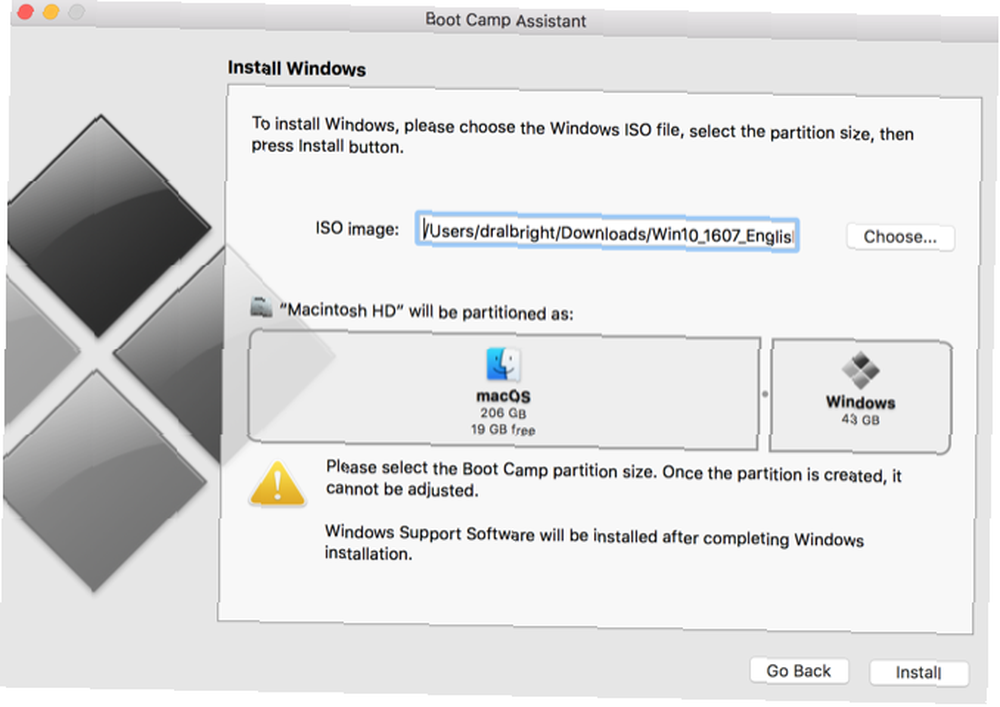
Hvis dette sker med dig, er der et par muligheder, du kan prøve. Vi starter med den nemmeste metode.
Løsning 1: Kopiering af ISO til USB
Dette er langt den enkleste løsning, og det er den eneste, der fungerede for mig. Så jeg kan varmt anbefale at prøve det først. Efter at du har downloadet ISO-filen Hvad er ISO-filer & Hvordan kan du oprette, bruge og brænde dem gratis i Windows 7 Hvad er ISO-filer & hvordan du kan oprette, bruge og brænde dem gratis I Windows 7 kan ISO-filer være oprettet fra en hvilken som helst CD eller DVD, du har liggende. De kaldes "diskbilleder", fordi de er et nøjagtigt billede af en disk. En ISO-fil indeholder en nøjagtig repræsentation af… for Windows 10-installationsprogrammet, bare kopier den til dit USB-drev. Det er alt, hvad der er til det.
Det virker for simpelt at arbejde, men som sagt, det er den eneste løsning, der fungerede for mig. Det er også den nemmeste og hurtigste. Så prøv det først.
Løsning 2: Dd-kommandoen til USB
Kommandoen dd i Unix kopierer en fil og konverterer dataene i henhold til bestemte parametre. I dette særlige tilfælde bruger du den til at skrive ISO-filen til dit USB-drev.
Først skal du sørge for at tilslutte dit USB-drev. Kør derefter følgende kommando i terminal:
diskutil listeDette viser dig en liste over tilgængelige diske på din computer. Du skal finde dit USB-drev (det siger det “ydre, fysiske” på det sted, der er fremhævet nedenfor):
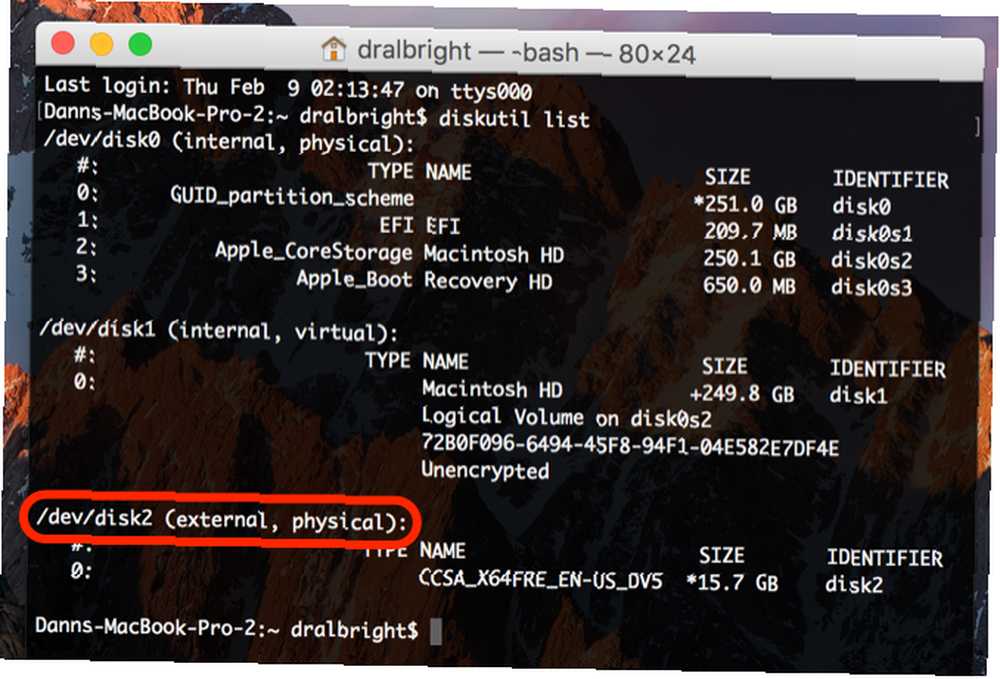
Når du ser dette, skal du notere nummeret i / Dev / disk # linje. I mit tilfælde er det 2.
Fjern nu disken:
diskutil unmountDisk / dev / disk #Sørg for at erstatte # med nummeret på disken på din computer. Start derefter dd kommando:
sudo dd if =Træk nu ISO-filen til terminal, så filplaceringen indsættes i kommandoen:
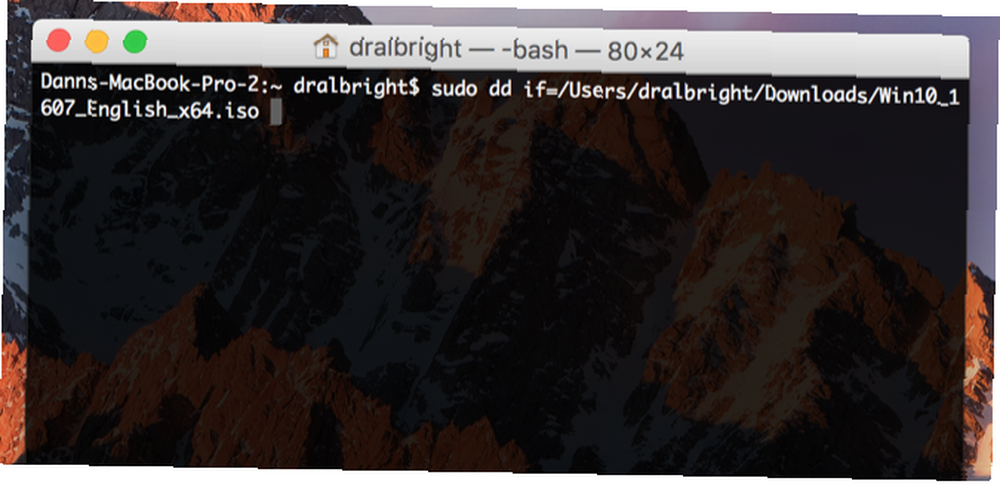
Tilføj et mellemrum, derefter:
af = / dev / disk # bs = 1mDen endelige kode på min computer ser sådan ud:
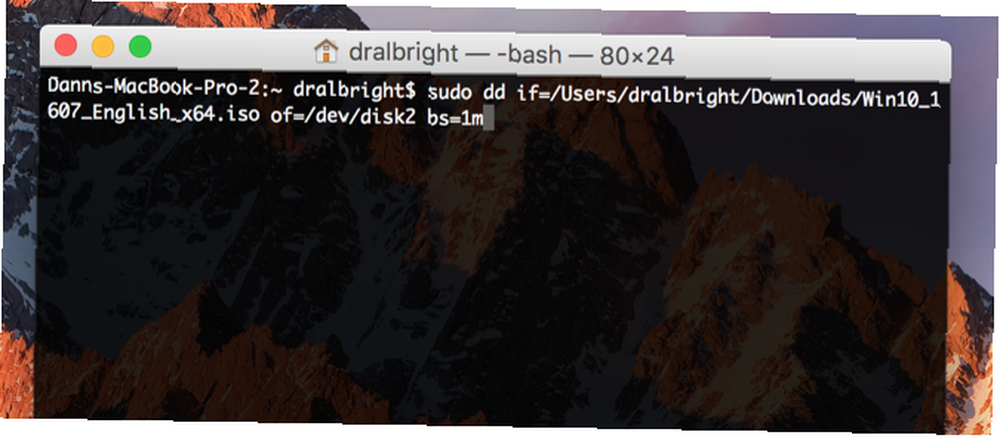
Hit Gå ind, indtast derefter din adgangskode. Vent derefter, muligvis lang tid. Det kan tage 20-30 minutter, før denne kommando kører. Når processen er færdig, skal du skubbe disken ud:
diskutil eject / dev / disk #Det skulle gøre det.
(Tak til n3oNLit3 på tonymacx86.com for at skitsere denne metode.)
Løsning 3: Brænd ISO til DVD (Uden Boot Camp)
Hvis du vil oprette en dvd-installatør i stedet for en USB, kan du også gøre det uden Boot Camp. Der er en række enkle måder at gøre dette på. Den nemmeste mulighed er at gøre det fra Finder, hvor du kan vælge ISO-filen og derefter gå til Fil> Brænd diskbillede [navn] til disk ...
Du kan køre den samme kommando fra Terminal med:
hdiutil burn [sti til filen]Og selvfølgelig er der masser af stykker software, der brænder ISO'er for dig. Diskotek, Burn og Simply Burns er gratis. DVD Creator er $ 30, men giver dig meget mere strøm til at brænde diske. Hvis du tror, du muligvis brænder en masse dvd'er i fremtiden, er det ikke et dårligt valg. Uanset hvilken software du bruger, skal du følge de relevante instruktioner.
Løsning 4: Den nukleare mulighed
Før vi går ind på dette, vil jeg advare dig: dette skal kun bruges som en sidste udvej. I dette tilfælde skal du gå efter det. Bare ved, at deaktivering af systemintegritetsbeskyttelse Sådan deaktiveres systemintegritetsbeskyttelse (og hvorfor du ikke burde) Sådan deaktiveres systemintegritetsbeskyttelse (og hvorfor du ikke skal) Der er flere grunde til at lade macOS 'Systemintegritetsbeskyttelse være tændt end at slå den til slukket, men det er let at slå det fra. (SIP) giver dig muligheden for virkelig rod ting op inden for macOS. Det er der af en grund. Vær forsigtig, sørg for, at du har sikkerhedskopier osv. Og når du er færdig, skal du sørge for det tænd det igen.
Jeg vil også bemærke, at beskrivelsen af denne metode blev beskrevet for El Capitan og ikke Sierra. Så det kan være nødvendigt at justere den lidt.
Ved hjælp af denne mulighed kan du omskrive en lille smule af koden i Boot Camp, og forhåbentlig give dig mulighed for at bruge den til at oprette et Windows-installationsprogram. Vi går igennem trin for trin. Først deaktiverer vi SIP:
- Genstart din Mac.
- Inden macOS starter, skal du holde nede Kommando + R indtil du ser Apple-logoet.
- Når gendannelsestilstand er startet, skal du trykke på Hjælpeprogrammer> Terminal i menulinjen.
- Gå ind “csrutil deaktivere” og ramte Gå ind.
- Du skal få en meddelelse om, at SIP er deaktiveret.
- Genstart computeren fra Apple-menuen.
Når din computer er genstartet, skal du få modelidentifikatoren til din Mac. Gå til Apple-menu> Om denne Mac> Systemrapport, og noter Modelidentifikator af din maskine. Mine, som det ses her, er MacBookPro12,1.
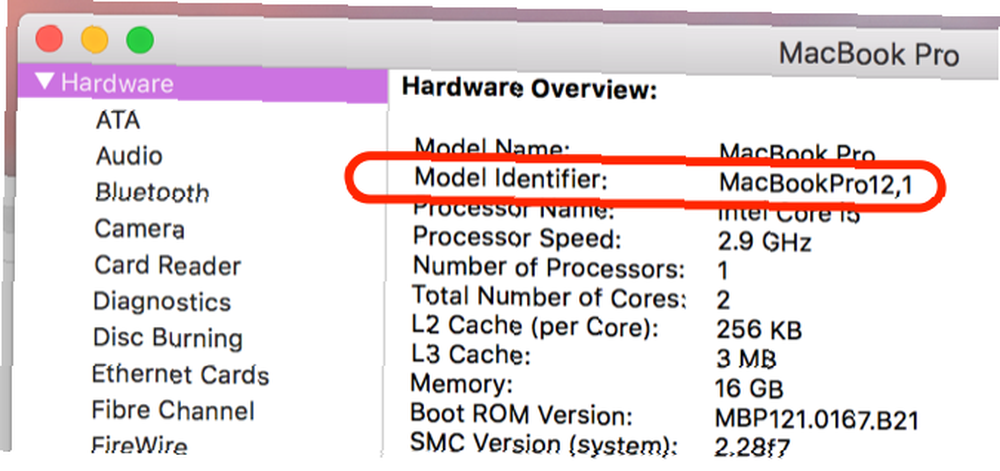
Nu skal du få adgang til .plist-filen til Boot Camp:
- Højreklik på ikonet for Boot Camp, og vælg Vis pakkeindhold.
- Lav en kopi af .plist-filen og læg den på dit skrivebord.
- Højreklik på .plist-filen, og vælg Åbn med> TextEdit.
- Tilføj modellen til din Mac under “DARequiredROMVersions.”
- Slet “Pre” fra “PreUEFIModels” og tilføj din model til listen.
- Slet “Pre” fra “PreUSBBootSupportedModels” og tilføj din model.
- Hvis din model er til stede i “Win7OnlyModels,” slet det.
Gem .plist-filen. Kør derefter følgende i terminal:
sudo codesign -fs - / Applications / Utilities / Boot \ Camp \ Assistant.appDette skal give Boot Camp mulighed for at køre med den ændrede kode. Hvis din computer fortæller dig, at du er nødt til at downloade noget fra Apple, skal du udføre download og køre kommandoen igen.
Start Boot Camp, og opret dit Windows-installationsprogram. Herefter starter du i gendannelsestilstand igen og går ind “csrutil aktivere” ind i terminal for at tænde for SIP igen.
Tak til alle, der har bidraget til denne Apple supporttråd om denne metode.
Dine muligheder
En af disse fire forskellige metoder til at oprette et Windows-installationsprogram på din Mac skal fungere, men der er ingen garanti. Du skal bare prøve et par, indtil noget fungerer. Og hvis du ikke kan få noget til at fungere, skal du bruge en anden computer (helst en Windows-en, da dette burde være lidt mere ligetil for netop denne proces).
Hvilken metode fungerede for dig? Har du fundet en anden fejlfindingsløsning? Del dine tip i kommentarerne herunder!











